에버노트(Evernote)는 전 세계 스마트폰 사용자가 가장 많이 이용하는 기록 애플리케이션(이하 앱)이다. 이에 IT동아는 초보 사용자들도 에버노트를 쉽게 사용할 수 있도록 도움을 주고자 에버노트 활용 방법을 소개한다.

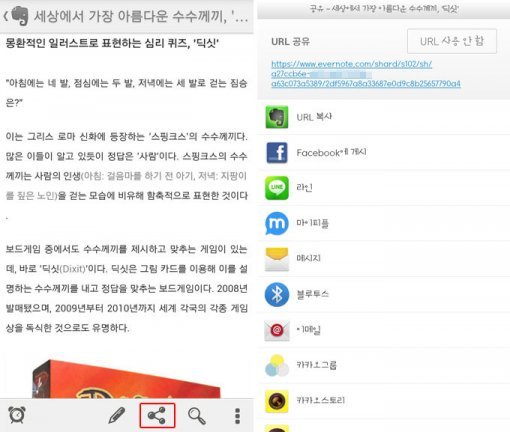
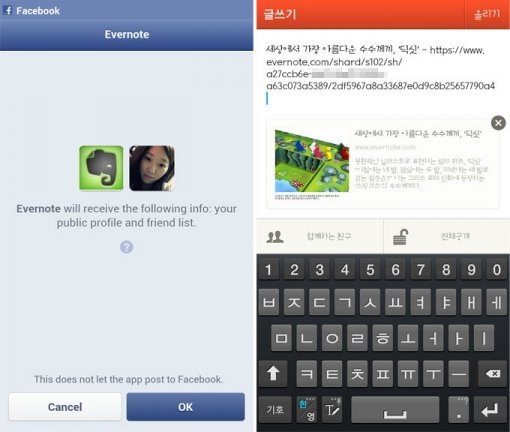
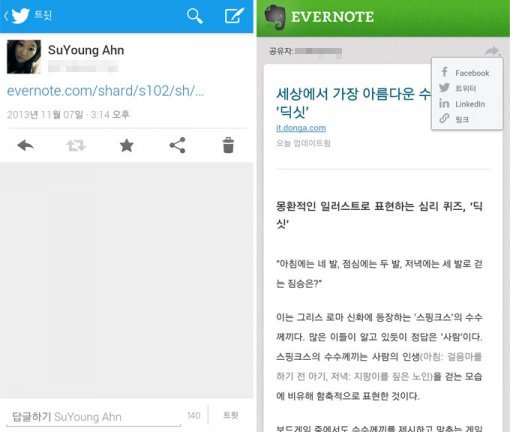
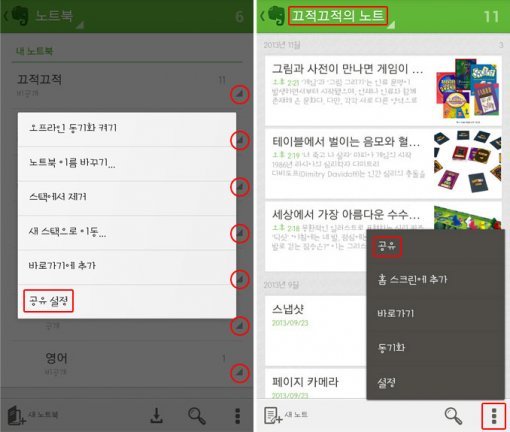
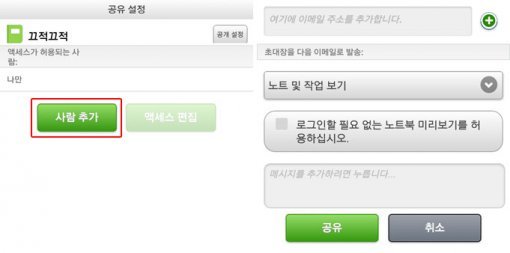
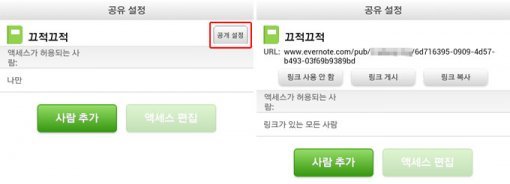
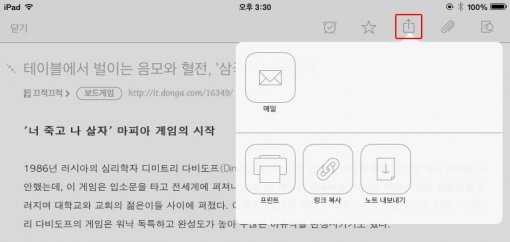
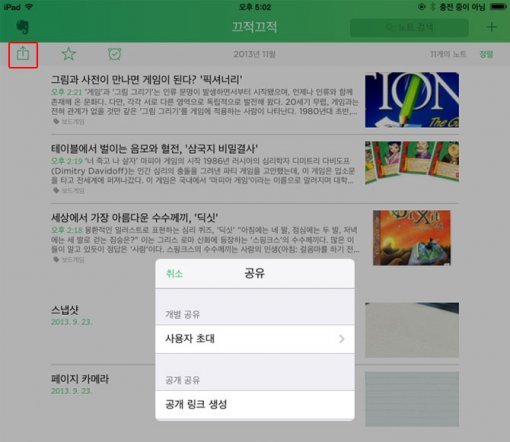
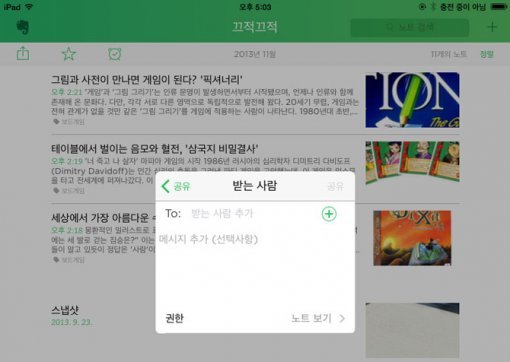
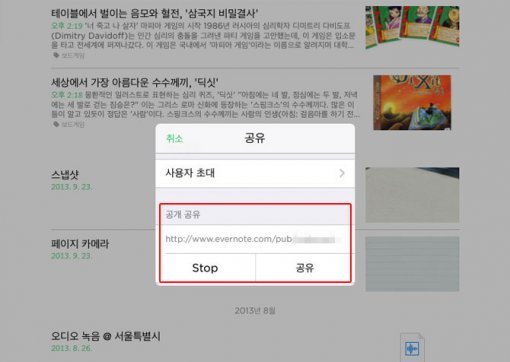
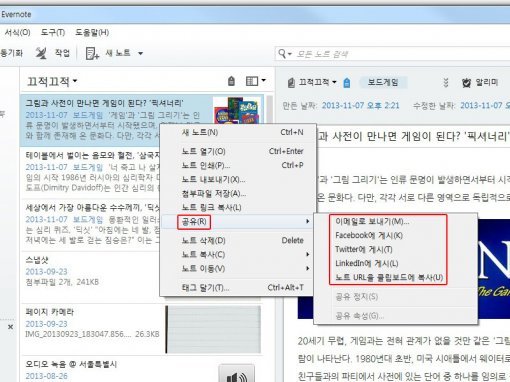
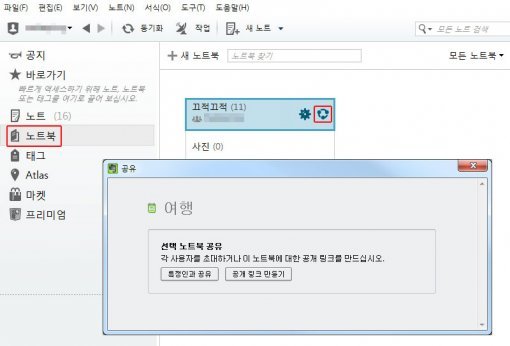
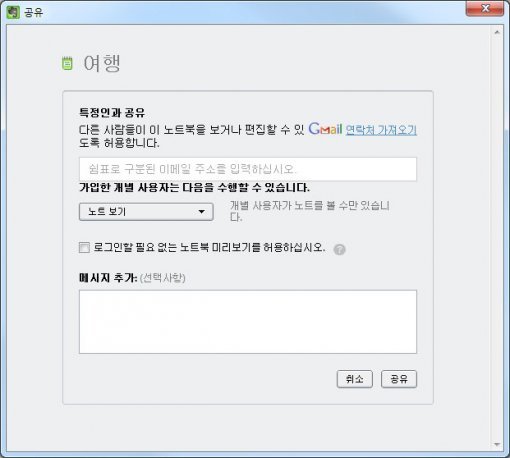
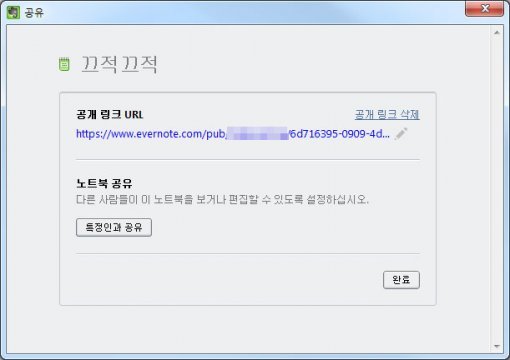
공유 기능이란?

에버노트에 저장한 내용은 카카오톡, 트위터, 페이스북, 이메일 등으로 공유할 수 있다. 학생이라면 발표 자료나 오답 노트를 스터디 팀원들과 공유하고, 직장인이라면 회의록이나 업무 진행 상황을 동료들과 공유해 업무 효율을 높일 수 있다. 에버노트 공유 기능은 친구들과 여행 계획을 짜거나, 쇼핑 정보를 공유하거나, 부부가 함께 육아일기를 작성할 때도 유용하다.
본 강의는 에버노트에서 노트와 노트북을 공유하는 방법을 소개한다. 초보 사용자라면 스마트폰, 태블릿PC, PC 등 다양한 기기에서 에버노트를 이용할 때 헷갈릴 수 있으므로, 본 강의에서는 국내 사용자들이 가장 많이 사용하는 안드로이드 스마트폰을 기본으로 하되 아이패드(iOS), 윈도PC 버전도 함께 다뤘다.
공유 버튼 누르고 원하는 앱 선택하면 끝!
노트 공유하기
안드로이드 스마트폰에서 노트를 공유하는 방법은 간단하다. 원하는 노트를 선택하고 화면 하단에 있는 공유 버튼(분자가 결합한 모양의 아이콘)을 누르면 된다. 그러면 문자메시지, 이메일, 카카오톡, 카카오스토리, 트위터, 페이스북 등 해당 노트를 공유할 수 있는 앱 목록이 나타날 것이다. 그 중에서 노트를 공유하고 싶은 앱을 선택하면 된다. 해당 노트를 URL로 복사하면 웹 페이지 등에 공유할 수 있다.
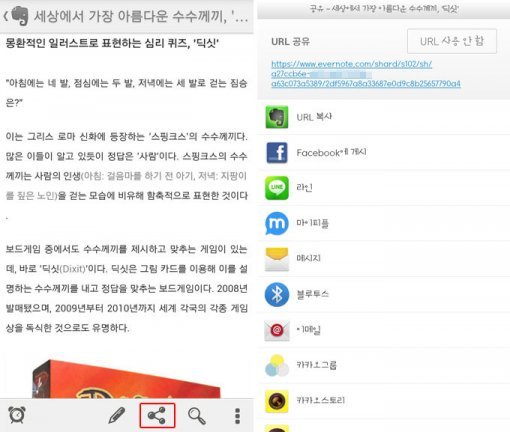
원하는 앱을 선택하면 에버노트 내용을 해당 앱에 즉시 공유할 수 있다. 페이스북으로 공유할 경우, 페이스북 계정이 에버노트를 액세스하도록 OK 버튼을 누르면 된다.
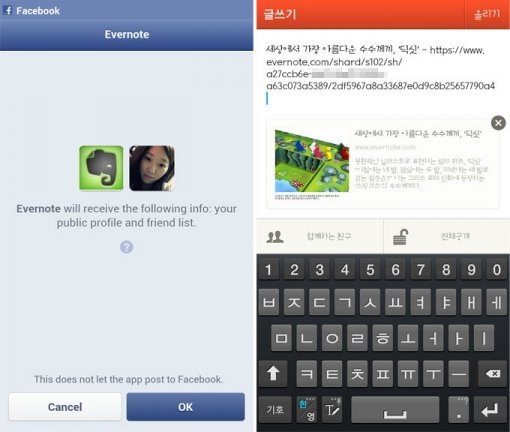
글을 올리면 URL을 통해 에버노트 내용을 볼 수 있다. 공유된 에버노트 페이지에서 오른쪽 상단에 있는 화살표 버튼을 누르면 페이스북, 트위터, 링크드인 등으로 해당 내용을 또 공유할 수 있다. 링크 버튼을 누르면 해당 링크를 복사할 수 있으며, 웹페이지 등에 공유할 수 있다.
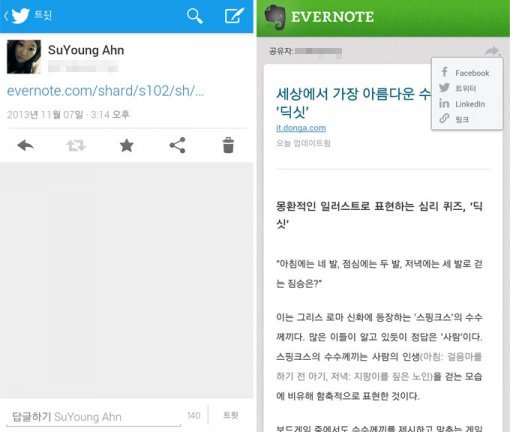
노트북 공유하기
에버노트에서 여러 노트를 넣을 수 있는 노트 컨테이너를 ‘노트북’이라 한다. 에버노트에서 노트뿐만 아니라 노트북을 공유할 수도 있다. 노트북을 공유하면 해당 노트북에 저장된 모든 노트들을 원하는 사람들과 함께 볼 수 있다.
에버노트에서 노트북을 공유하는 방법은 다음과 같다. 스마트폰에서 노트북 목록에 진입해 원하는 노트북의 오른쪽 끝에 있는 삼각형을 터치하고, ‘공유 설정’ 메뉴를 선택하자. 또는, 원하는 노트북에 진입한 뒤 오른쪽 하단에 있는 메뉴 버튼을 누르고 ‘공유’ 메뉴를 선택해도 된다.
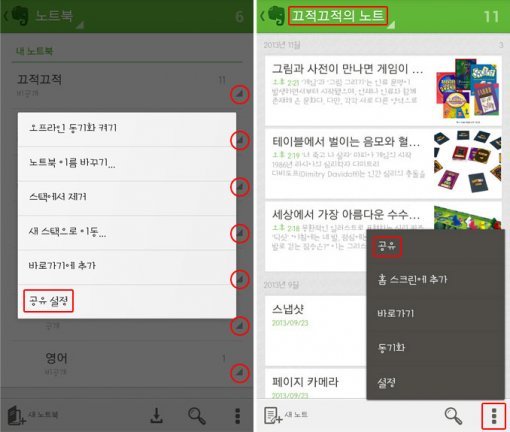
그러면 노트북 공유 설정 화면이 나타날 것이다. 노트북 공유 방법은 두 가지다. 원하는 사람들을 초대해 노트북을 공유하는 방법, 그리고 링크를 통해 노트북을 공개하는 방법이 있다.
원하는 사람들을 초대해 노트북을 공유하고 싶다면 ‘사람 추가’ 버튼을 누르면 된다. 노트북을 공유하고 싶은 사람의 이메일 주소를 입력하면 된다. 노트북 공유 범위도 설정할 수 있는데, 노트 보기/노트 및 작업 보기/노트 수정/수정 및 다른 사용자 초대 등으로 범위를 정할 수 있다. 사용자가 원하는 대로 하면 된다. 다음으로 ‘공유’ 버튼을 누르면 완료된다. 다른 사람들이 이메일로 초청장을 받아보고 노트북을 공유할 것이다.
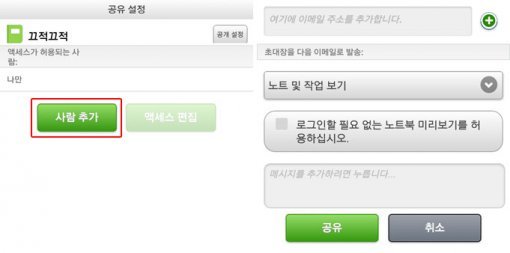
링크를 통해 노트북을 공개하고 싶다면 ‘공개 설정’ 버튼을 누르면 된다. 그러면 해당 노트북의 링크가 생성될 것이다. ‘링크 게시’ 버튼을 누르면 페이스북이나 다른 앱을 통해 링크를 공유할 수 있다. 해당 링크를 누르는 사람들은 모두 이 노트북을 열람할 수 있다. ‘링크 복사’ 버튼을 눌러 원하는 사람들에게 링크를 전달해도 된다. 이 기능을 사용하고 싶지 않다면 ‘링크 사용 안 함’ 버튼을 선택하면 된다.
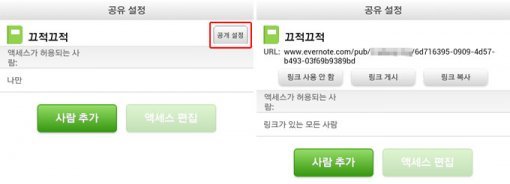
다른 기기에서는?
다른 단말기를 이용하더라도 방법은 비슷하다. 각각의 버튼 위치가 조금 다를 뿐이다. 아이패드와 윈도PC 이용 시 노트 및 노트북을 공유하는 방법을 소개한다.
(1) 아이패드
노트 공유하기
원하는 노트를 선택하고 화면 상단에 있는 공유 버튼(네모 상자에 화살표가 있는 아이콘)을 누르면 된다. ‘링크 복사’를 누르면 에버노트 링크를 복사해 웹페이지 및 SNS 등에 공유할 수 있다. ‘노트 내보내기’를 누르면 해당 노트를 첨부파일로 추가해 이메일을 보낼 수 있다.
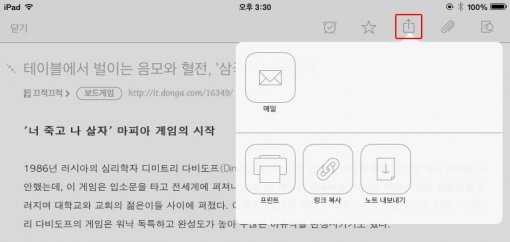
노트북 공유하기
노트북을 공유하고 싶다면 원하는 노트북으로 진입한 뒤 화면 왼쪽 상단에 있는 공유 버튼을 누르면 된다. 아이패드에서 노트북을 공유하는 방법은 두 가지로, 안드로이드 스마트폰과 동일하다.
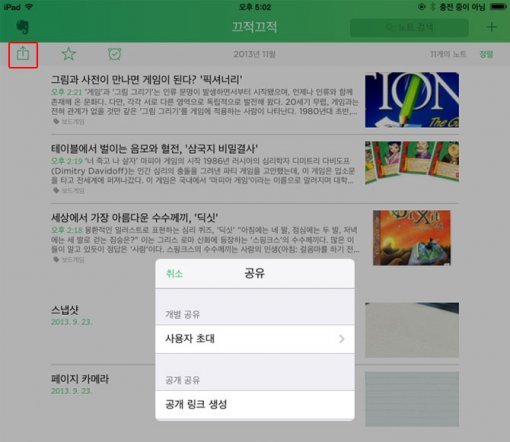
원하는 사람들을 초대해 노트북을 공유하고 싶다면 ‘사용자 초대’를 선택하고 노트북을 공유하고 싶은 사람의 이메일 주소를 입력하면 된다.
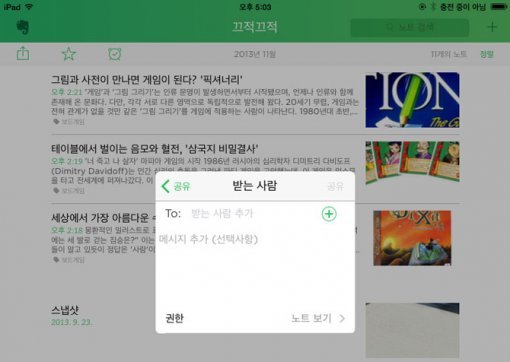
링크를 통해 노트북을 공개하고 싶다면 ‘공개 링크 생성’ 버튼을 누르면 된다. 링크가 생성되면 ‘공유’ 버튼을 누르고 원하는 웹페이지 또는 SNS 등에 붙이면 된다. 원하는 사람들에게 링크를 전달해도 된다. 해당 링크를 누르는 사람들은 모두 이 노트북을 열람할 수 있다.
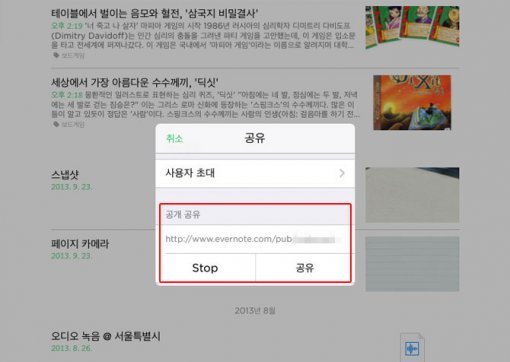
(2) 윈도PC
노트 공유하기
노트 목록에서 원하는 노트에 마우스를 갖다대고, 마우스 오른쪽 버튼을 눌러보자. ‘공유’ 메뉴에서 이메일, 페이스북, 트위터, 링크드인 등에 노트를 공유할 수 있다. 노트 URL을 클립보드에 복사해 웹페이지나 네이트온 대화방 등에 붙여넣을 수도 있다.
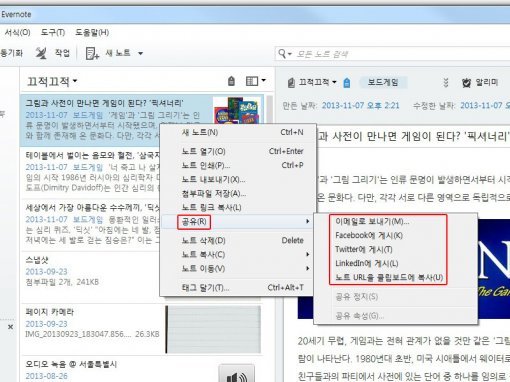
노트북 공유하기
먼저 에버노트 화면 왼쪽에 있는 메뉴에서 노트북을 선택하자. 원하는 노트북에 마우스를 갖다대면 설정 버튼과 공유 버튼이 나타날 것이다. 설정 버튼을 선택한 뒤 파란색으로 써 있는 ‘공유 및 협업 설정’을 눌러도 되고(이 경우 웹페이지가 실행된다), 공유 버튼을 선택해도 된다.
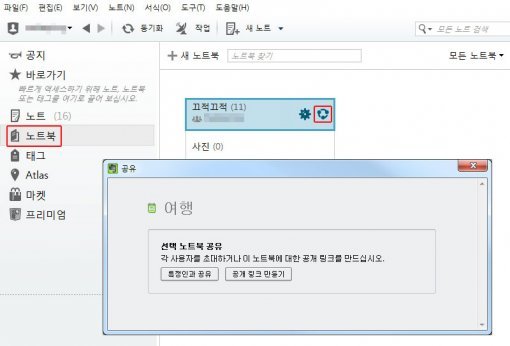
노트북 공유 방법은 원하는 사람들을 초대해 노트북을 공유하는 방법, 링크를 통해 노트북을 공개하는 방법 등 2가지다. 원하는 사람들을 초대해 노트북을 공유하고 싶다면, ‘특정인과 공유’ 버튼을 누르고 노트북을 사용할 사람들의 이메일 주소를 입력하면 된다.
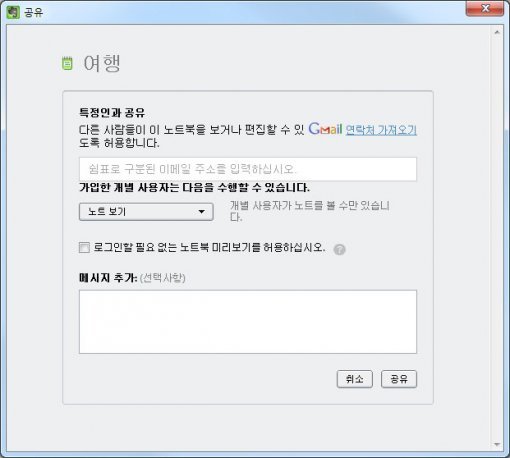
링크를 통해 노트북을 공개하고 싶다면, ‘공개 링크 만들기’ 버튼을 누르고 URL을 복사, 원하는 사람에게 링크를 전달하거나 웹페이지 등에 붙이면 된다. 해당 링크를 누르는 사람들은 모두 이 노트북을 열람할 수 있다. ‘공개 링크 삭제’를 선택하면 노트북을 비공개로 할 수 있다.
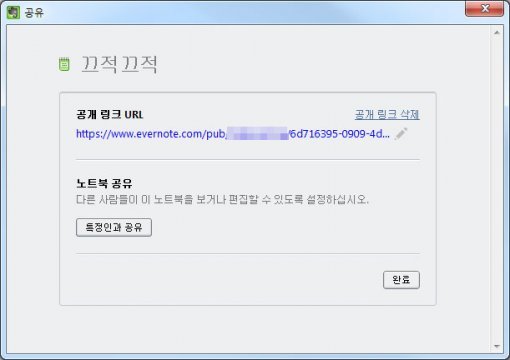
* 앞으로 '에버노트 활용 사전' 강의는 계속해서 연재됩니다.
1부 - 설치 및 가입하기 (http://it.donga.com/14815/)
2부 - 노트 만들기 (http://it.donga.com/14970/)
3부 - 첨부파일 넣기 (http://it.donga.com/15156/)
4부 - 노트북 만들기 (http://it.donga.com/15253/)
5부 - 노트북 스택 (http://it.donga.com/15334/)
6부 - 태그 기능 (http://it.donga.com/15445/)
7부 - 검색 기능 (http://it.donga.com/15631/)
8부 - 오디오 녹음 (http://it.donga.com/15727/)
9부 - 페이지 카메라 (http://it.donga.com/15986/)
글 / IT동아 안수영(syahn@itdonga.com)
※ 포털 내 배포되는 기사는 사진과 기사 내용이 맞지 않을 수 있으며,
온전한 기사는 IT동아 사이트에서 보실 수 있습니다.
사용자 중심의 IT저널 - IT동아 바로가기(http://it.donga.com)
Copyright © 스포츠동아. All rights reserved. 무단 전재, 재배포 및 AI학습 이용 금지
공유하기

![데이식스, 日 도쿄·고베 단독 콘서트 개최 확정 [공식]](https://dimg.donga.com/a/232/174/95/1/wps/SPORTS/IMAGE/2025/12/27/133046360.1.jpg)



![송혜교 맞아? 못 알아볼 뻔…역시 천천히 강렬하다 [DA★]](https://dimg.donga.com/a/232/174/95/1/wps/SPORTS/IMAGE/2025/12/25/133034684.1.jpg)

![기안84, ‘흑백요리사’ 세계관 파괴할 괴식요리사 (나혼산)[TV종합]](https://dimg.donga.com/a/232/174/95/1/wps/SPORTS/IMAGE/2025/12/27/133046345.1.jpg)
![원진서 파격 터졌다, 아찔 비키니…♥윤정수도 상의탈의 [DA★]](https://dimg.donga.com/a/232/174/95/1/wps/SPORTS/IMAGE/2025/12/25/133034522.1.jpg)

![JYP “스트레이 키즈, 악플러 특정돼 수사 중…선처 없다” (전문)[공식]](https://dimg.donga.com/a/232/174/95/1/wps/SPORTS/IMAGE/2025/11/21/132812800.1.jpg)
![블랙핑크 제니, 깊이 파인 가슴라인…아찔한 포즈 [DA★]](https://dimg.donga.com/a/232/174/95/1/wps/SPORTS/IMAGE/2025/12/24/133033379.1.jpg)

![혜리→박보검, 다시 보니 좋네 ‘그때 그 쌍문동’ (응팔 10주년)[TV종합]](https://dimg.donga.com/a/232/174/95/1/wps/SPORTS/IMAGE/2025/12/27/133046355.1.jpg)


![수지, 예쁜 얼굴에 무슨 짓? 마구 구겨도 비주얼이 작품 [DA★]](https://dimg.donga.com/a/232/174/95/1/wps/SPORTS/IMAGE/2025/12/24/133032726.1.jpg)



![원진서 파격 터졌다, 아찔 비키니…♥윤정수도 상의탈의 [DA★]](https://dimg.donga.com/a/72/72/95/1/wps/SPORTS/IMAGE/2025/12/25/133034522.1.jpg)
![송혜교 맞아? 못 알아볼 뻔…역시 천천히 강렬하다 [DA★]](https://dimg.donga.com/a/72/72/95/1/wps/SPORTS/IMAGE/2025/12/25/133034684.1.jpg)
![이엘리야 그냥 쇼킹→이세영 얼굴 갈아끼운 심경 (미스트롯4)[TV종합]](https://dimg.donga.com/a/72/72/95/1/wps/SPORTS/IMAGE/2025/12/26/133039295.1.jpg)


![김희정, 운동복 자태도 남달라…건강미 넘치는 바디 [DA★]](https://dimg.donga.com/a/140/140/95/1/wps/SPORTS/IMAGE/2025/12/26/133045716.1.jpg)




![김희정, 운동복 자태도 남달라…건강미 넘치는 바디 [DA★]](https://dimg.donga.com/a/72/72/95/1/wps/SPORTS/IMAGE/2025/12/26/133045716.1.jpg)
![남보라 “여동생, 1억 보이스피싱범 잡았다” (편스토랑)[TV종합]](https://dimg.donga.com/a/72/72/95/1/wps/SPORTS/IMAGE/2025/12/27/133046127.1.jpg)



















![김남주 초호화 대저택 민낯 “쥐·바퀴벌레와 함께 살아” [종합]](https://dimg.donga.com/a/110/73/95/1/wps/SPORTS/IMAGE/2025/05/27/131690415.1.jpg)
![이정진 “사기 등 10억↑ 날려…건대 근처 전세 살아” (신랑수업)[TV종합]](https://dimg.donga.com/a/110/73/95/1/wps/SPORTS/IMAGE/2025/05/22/131661618.1.jpg)

댓글 0